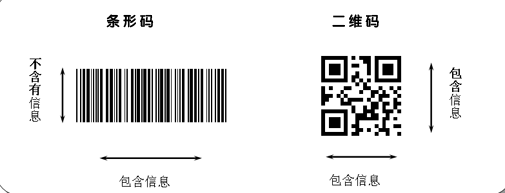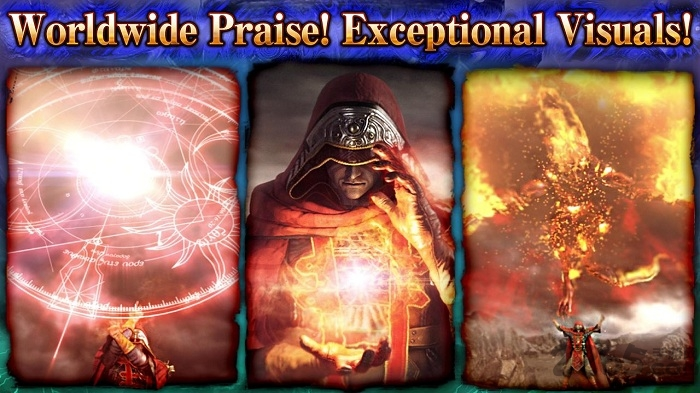文件对比工具怎么使用?文件对比工具使用有什么技巧?,我们可以使用文件对比工具BeyondCompare轻松的分辨文件之间的区别。文件对比工具BeyondCompare可以很容易地比较两个文件夹或文件之间的差异。文件对比工具BeyondCompare表示颜色差异的每个字节,下面是关于文件对比工具BeyondCompare的详细操作使用教程,希望对大家有所帮助
文件对比工具BeyondCompare操作使用教程
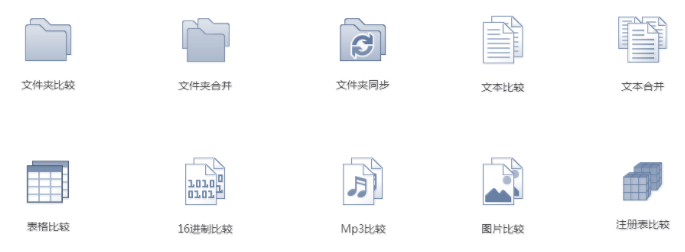
一、软件之家下载文件对比工具BeyondCompare安装包的最新版本并双击exe以运行。
二、您可以选择安装软件的用户并单击[Next]。
三、您可以单击Browse设置软件的安装位置。
四、您可以设置"开始"菜单文件夹,并在设置后单击[Next]。
五、毫无疑问,所有的设置,点击[安装]。
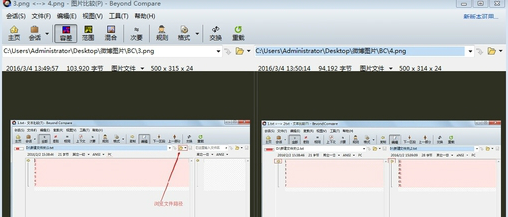
六、软件安装可能需要几十秒,请耐心等待,安装时会提示,点击[结束]。
文件对比工具BeyondCompare如何比较图片上的差异?
七、打开文件对比工具BeyondCompare,在左侧选择"图片比较",然后右选择"打开
八、浏览打开文件时以不同格式打开两个相同的图片
九、单击上面的"容忍"选项,在下面的黑白图片周围拖动,使两幅图片尽可能重合,蓝色的图片是相同的
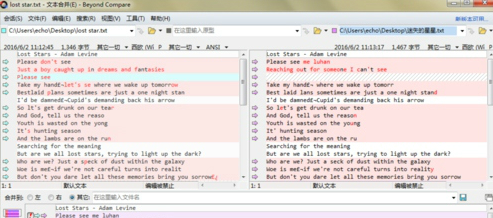
十、红色的图片是不同的,这样我们就可以看到这两幅图片的区别。
如何将文件夹进行比较?
十一、打开文件对比工具BeyondCompare,打开文件夹比较对话框
十二、在左侧和右侧的下拉框中输入文件夹路径,路径目录中的所有文件夹和文件将显示在下面
十三、选择一个文件夹,单击工具栏上的"操作"比较内容"命令,弹出"比较内容"对话框,您可以进行"CRC比较"、"二进制比较"等等,单击"开始"进行比较
文件对比工具BeyondCompare功能特征:
十四、文件对比工具BeyondCompare可以无缝地协调所有比较工作,那么我们可以在文件中找到我们的特定的文件差异,并且我们可以很直观的看的俩款文件直接的区别,方便我们及时分辨
十五、文件对比工具BeyondCompare那么我们可以发现我们的查询文件直接的相关差距,以此方便对比
十六、文件对比工具可以查询20余中文件,可以对比11种文件
十七、文件对比工具BeyondCompare帮助您记住不同的会话,因此您可以多次返回相同的比较工作。